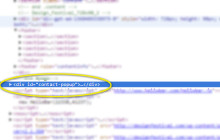
Anda telah melihatnya sebelum ini: Anda merancang susun atur yang indah dan seseorang berjalan ke pejabat anda dengan cetakan dan anda mengkritik di tapak kerja keras anda yang diwakili oleh pencetak.
Versi bercetak reka bentuk web jarang apa yang anda harapkan. Mereka mengambil beberapa tweak tambahan dan beberapa pementasan. Tetapi, pemahaman tentang bagaimana untuk menubuhkan paparan cetak supaya kandungan keluar seperti yang diharapkan tidak terlalu sukar apabila anda mendapat gantungnya.
Dalam artikel ini, saya akan menunjukkan kepada anda bagaimana untuk menyediakan lembaran gaya hanya untuk mencetak kandungan anda di laman web. Saya akan menggunakan tapak WordPress sebagai titik permulaan, kerana ia adalah rangka kerja yang popular, tetapi ini akan berfungsi untuk mana -mana tapak selagi anda menggunakan prinsip yang sama.
Nota cepat: Tidak ada cara mudah untuk membuat Web mencetak sempurna. Anda perlu melompat ke sana dan bekerja melalui setiap elemen yang anda mahu menyesuaikan diri. Saya mulakan dengan pergi ke halaman dan mencetaknya untuk melihat apa yang saya mulakan. Kemudian, saya memecahkan setiap elemen atau seksyen struktur dengan apa yang saya perlukan dan apa yang perlu diubah. Ia mengambil masa, tetapi ia berbaloi.
adakah anda memerlukan versi cetak?
Perkara pertama yang saya tanya diri saya sebelum membina versi bercetak tapak adalah sama ada atau tidak saya memerlukannya. Pereka yang teliti dalam diri saya cenderung menendang dan saya bersandar ke arah "ya" dalam kebanyakan kes. Tetapi, selalunya tidak ada keperluan untuk lembaran gaya cetak, bergantung kepada sifat dan tujuan laman web anda.
Juga, apabila orang mencetak halaman dari laman web anda, apakah matlamat mereka? Sering kali, mereka hanya mahu kandungan anda di tangan dan itu semua - mereka tidak mahu semua grafik, susun atur cantik, tajuk, sidebars, dan sebagainya. (Dan, mereka mungkin tidak mahu menggunakan dakwat mahal mereka pada unsur -unsur yang tidak penting.) Jadi, pertimbangkan apa yang sebenarnya diperlukan.
Pertimbangan cetak
Saya sentiasa menukar teks saya menjadi hitam supaya pencetak memahami bahawa tiada teduhan yang diperlukan (yang merupakan penyelamat dakwat besar). Saya juga berubah dari saiz fon dalam piksel ke mata. Sekiranya anda cuba memadankan saiz fon, ini boleh menjadi sedikit cabaran, tetapi inilah carta licin untuk membantu anda menukar dengan cepat dari px ke
mensasarkan kandungan anda
WordPress biasanya mempunyai struktur terbina dalam yang kelihatan seperti ini:
Setiap halaman mempunyai unsur -unsur struktur yang anda boleh target dengan mudah dengan CSS. Walaupun laman web anda tidak mempunyai struktur yang tepat ini, kunci adalah untuk menyesuaikan lembaran gaya cetak anda untuk tujuan anda.
Sasaran setiap struktur dalam CSS menggunakan #Header untuk bahagian tersebut dengan ID atau .header jika ia adalah kelas.
Akhir sekali, dan mungkin yang paling penting, kami akan menggunakan CSS @media CSS untuk menentukan apabila gaya CSS tertentu digunakan dengan betul.
Sebagai contoh, untuk mengeluarkan semua kandungan dari gaya cetak anda, anda akan melakukan sesuatu semudah ini dalam gaya anda.css:
[Bahasa SourCecode = "CSS"]
@media cetak {
#header {paparan: tiada;}
#content {display: none;}
#comments {paparan: tiada;}
#sidebar {paparan: tiada;}
#footer {display: none;}
.Site-Description {Display: none;}
.Site-Title {Display: none;}
}
[/Sourcecode]
Ini bekerja untuk tema dua puluh dua belas untuk WordPress dan memberi saya slate kosong yang bersih dan bersih untuk bermula dengan.
Jika anda berjuang untuk mengeluarkan elemen straggler, perkara yang paling mudah dilakukan ialah klik kanan elemen dalam penyemak imbas anda dan dapatkannya dalam dokumen sumber anda. Chrome mempunyai ciri "Periksa Elemen" yang melonjak ke kod untuk elemen itu, menjadikannya sangat mudah untuk mencari elemen yang menyinggung perasaan. Cari sama ada definisi ID atau kelas dan kemudian targetkannya dengan sewajarnya.
Dalam contoh ini, kita mungkin mempunyai straggler ini muncul dalam cetakan kami. Di sini anda dapat melihat ID:
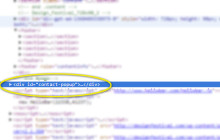 Kita kini boleh menargetkan elemen ini dengan CSS berikut:
[Bahasa SourCecode = "CSS"]
#Contact-Popup {Display: none;}
[/Sourcecode]
Kita kini boleh menargetkan elemen ini dengan CSS berikut:
[Bahasa SourCecode = "CSS"]
#Contact-Popup {Display: none;}
[/Sourcecode]
Page Breaks
Pencetak memecahkan kandungan anda ke dalam halaman, dengan mengandaikan anda mempunyai lebih daripada satu halaman untuk dicetak. Anda boleh memberitahu penyemak imbas untuk mengelakkan rehat halaman pada titik tertentu. Anda boleh membaca semua tentang rehat halaman di CSS di halaman W3.org. Singkatnya, pilihan anda adalah seperti berikut:
Ingatlah bahawa halaman pecah hanya terpakai untuk menyekat kandungan. Contoh yang sama adalah senarai - anda mungkin mahu membuat senarai blok dan kemudian menghalang rehat halaman yang berlaku di tengah -tengah senarai. Pengecualian adalah teks, yang anda boleh menentukan sebagai blok dan kemudian gunakan pecahan halaman untuk mengubah bagaimana ia akan mencetak, tetapi biasanya teks harus mengalir dan anda boleh membenarkan penyemak imbas untuk mengetahui di mana untuk meletakkannya.
Contoh Contoh
Sekarang kita mempunyai slate kosong, mari kita mula menambah kepingan struktur yang sebenarnya kita mahu paparkan apabila dicetak. Bahagian Kandungan adalah calon yang jelas, jadi mari tambahkannya kembali dan tukar saiz fon perenggan ke titik:
[Bahasa SourCecode = "CSS"]
@media cetak {
#content p {
saiz font: 11pt;
Warna: Hitam;
}#content img {
paparan: blok;
Page-Break-selepas: Elakkan;
Page-Break-Inside: Elakkan;
}
#content ul, li {
paparan: blok;
Page-Break-Inside: Elakkan;
}
#header {paparan: tiada;}
#comments {paparan: tiada;}
#sidebar {paparan: tiada;}
#footer {display: none;}
.Site-Description {Display: none;}
.Site-Title {Display: none;}
}
[/Sourcecode]
Saya mengeluarkan paparan : tiada;
Melangkah dari web ke cetak boleh mengecewakan, tetapi pertanyaan media cetak
@media membolehkan kami mendapatkan sasaran dengan cara yang dicetak dan bagaimana mereka dicetak.
Tiada jalan pintas sebenar. Sekiranya anda memerlukan laman web anda untuk kelihatan baik dalam cetakan, anda mungkin perlu membuat definisi CSS yang berasingan pada tahap setiap elemen sehingga ia sempurna.
adalah bahagian cetak stylesheets sebahagian daripada proses reka bentuk standard anda, atau adakah anda menganggap mereka tambahan tambahan, bagus untuk mempunyai laman web yang direka dengan teliti?
soalan yang sering ditanya mengenai membuat lembaran gaya cetak yang disesuaikan
Apakah kepentingan membuat lembaran stylesheet cetak?
Lembaran stylesheet cetak adalah penting untuk menyediakan versi yang mesra pencetak laman web anda. Ia membolehkan anda mengawal bagaimana halaman kelihatan apabila dicetak, mengeluarkan unsur -unsur yang tidak perlu seperti menu navigasi, warna latar belakang, dan iklan. Ini bukan sahaja menjimatkan dakwat tetapi juga memastikan bahawa versi bercetak memberi tumpuan kepada kandungan penting, menjadikannya lebih mudah untuk dibaca dan difahami. Boleh menyembunyikan unsur -unsur tertentu apabila mencetak laman web dengan menggunakan harta 'paparan: tiada' dalam lembaran cetak anda. Sebagai contoh, jika anda ingin menyembunyikan menu navigasi, anda akan menyasarkan elemen yang mengandungi menu dan menetapkan harta paparannya kepada tiada. Ini akan memastikan bahawa elemen tidak dicetak.
Bolehkah saya mengawal pecahan halaman dalam versi cetakan laman web? Anda boleh melakukan ini dengan menggunakan sifat 'Page-Break-sebelum' dan 'Page-Break-selepas' dalam lembaran cetakan anda. Ciri -ciri ini membolehkan anda menentukan di mana pecahan halaman harus berlaku, membantu mengelakkan rehat yang janggal di tengah -tengah kandungan anda. Dengan menggunakan ciri Pratonton Cetak dalam penyemak imbas web anda. Ini akan menunjukkan kepada anda bagaimana laman web anda akan kelihatan apabila dicetak, membolehkan anda membuat sebarang pelarasan yang diperlukan untuk lembaran styleshe cetak anda. Ya, anda boleh memasukkan tajuk dan footer dalam versi cetakan laman web. Anda boleh melakukan ini dengan menggunakan harta 'kedudukan: tetap' dalam lembaran cetak anda. Ini akan memastikan bahawa tajuk dan kaki muncul di setiap halaman yang dicetak. harta 'terapung' dalam lembaran gaya cetak anda. Ini membolehkan anda mengawal kedudukan unsur -unsur di halaman, memastikan bahawa mereka diatur dengan cara yang masuk akal apabila dicetak. >
Ya, anda boleh mengawal margin dan padding dalam versi cetak laman web. Anda boleh melakukan ini dengan menggunakan sifat 'margin' dan 'padding' dalam lembaran cetakan anda. Ini membolehkan anda memastikan bahawa kandungan anda betul -betul jarak dan mudah dibaca apabila dicetak. Versi cetak laman web. Walau bagaimanapun, anda harus sedar bagaimana mereka akan melihat apabila dicetak. Anda mungkin mahu mengeluarkan imej latar belakang dan memastikan bahawa sebarang imej penting adalah jelas dan mudah dilihat dalam warna hitam dan putih. Anda boleh mengawal paparan imej menggunakan harta 'paparan' dalam lembaran styleshe cetak anda.
Atas ialah kandungan terperinci Buat lembaran gaya cetak yang disesuaikan dalam beberapa minit. Untuk maklumat lanjut, sila ikut artikel berkaitan lain di laman web China PHP!
 Apakah pertimbangan keselamatan semasa menggunakan WordPress?Apr 29, 2025 am 12:01 AM
Apakah pertimbangan keselamatan semasa menggunakan WordPress?Apr 29, 2025 am 12:01 AMTOSECUREAWORDPRESSSITE, FOLLONGETESTEPS: 1) Sering-kerapDateWordPresscore, Tema, danPluginstopatchVulnerabilities.2) USESTRONG, UNIQUEPASSWORDSANDENABLETWO-FACTORAUTHENTICATIFICE.3)
 Bagaimanakah WordPress dibandingkan dengan pembina laman web lain?Apr 28, 2025 am 12:04 AM
Bagaimanakah WordPress dibandingkan dengan pembina laman web lain?Apr 28, 2025 am 12:04 AMWordPressExcelSoverotherWebsiteBuildersDuetoitsflexability, skalability, andopen-sourcenature.1) it'saversatilecmswithextensiveCustomizationOptionsViAthemesandplugins.2) ITSLELEYNINGECURVEISTEBUTOFFERSPOFFERSPOWERSPEMARSPEMASTIRCEMASTIS
 5 plugin WordPress untuk pemaju digunakan pada tahun 2025Apr 27, 2025 am 08:25 AM
5 plugin WordPress untuk pemaju digunakan pada tahun 2025Apr 27, 2025 am 08:25 AMTujuh Plugin WordPress yang mesti ada untuk pembangunan laman web 2025 Membina laman web WordPress peringkat atas pada tahun 2025 menuntut kelajuan, responsif, dan skalabiliti. Mencapai ini sering bergantung pada pemilihan plugin strategik. Artikel ini Highlig
 Apa yang akan anda gunakan untuk WordPress?Apr 27, 2025 am 12:14 AM
Apa yang akan anda gunakan untuk WordPress?Apr 27, 2025 am 12:14 AMWordpresscanbeusedforvariouspurposesbeyondblogging.1) e-commerce: withwoocommerce, itcanbecomeAfullonlinestore.2)
 Adakah WordPress baik untuk membuat laman web portfolio?Apr 26, 2025 am 12:05 AM
Adakah WordPress baik untuk membuat laman web portfolio?Apr 26, 2025 am 12:05 AMYa, wordpressisexcellentforcreatingaportfoliowebsite.1) itoffersnumerousportfolio-specificthemeslike'astra'foreasycustomization.2) Pluginssuchas'elementor'enableInduitedesign, mindoomanycanslowthesite.3)
 Apakah kelebihan menggunakan WordPress ke atas pengekodan laman web dari awal?Apr 25, 2025 am 12:16 AM
Apakah kelebihan menggunakan WordPress ke atas pengekodan laman web dari awal?Apr 25, 2025 am 12:16 AMWordPressisAdvantageousovercodingawebsiteFromScratchdueto: 1) EaseOfuseandFasterDevelopment, 2) flexibilityandscalability, 3) strongCommunitySupport, 4) terbina dalam-inseoandmarketingtools, 5) COST-INSEFECTIFITYS
 Apa yang menjadikan WordPress sebagai sistem pengurusan kandungan?Apr 24, 2025 pm 05:25 PM
Apa yang menjadikan WordPress sebagai sistem pengurusan kandungan?Apr 24, 2025 pm 05:25 PMWordPressisAcmsDuetoitSeSeAfuse, penyesuaian, usermanagement, SEO, dan komandoSupport.1) ITImplifiesContentManagementelmithanintuitiveInterface
 Cara Menambah Kotak Komen ke WordPressApr 20, 2025 pm 12:15 PM
Cara Menambah Kotak Komen ke WordPressApr 20, 2025 pm 12:15 PMDayakan komen di laman web WordPress anda untuk menyediakan pelawat dengan platform untuk mengambil bahagian dalam perbincangan dan berkongsi maklum balas. Untuk melakukan ini, ikuti langkah -langkah ini: Dayakan komen: Di papan pemuka, navigasi ke Tetapan & GT; Perbincangan, dan pilih kotak semak Comment Comments. Buat borang komen: Dalam editor, klik Tambah Blok dan cari Blok Komen untuk menambahkannya ke kandungan. Borang komen tersuai: Sesuaikan blok komen dengan menetapkan tajuk, label, pemegang tempat, dan teks butang. Simpan Perubahan: Klik Kemas Kini untuk menyimpan kotak komen dan tambahkannya ke halaman atau artikel.


Alat AI Hot

Undresser.AI Undress
Apl berkuasa AI untuk mencipta foto bogel yang realistik

AI Clothes Remover
Alat AI dalam talian untuk mengeluarkan pakaian daripada foto.

Undress AI Tool
Gambar buka pakaian secara percuma

Clothoff.io
Penyingkiran pakaian AI

Video Face Swap
Tukar muka dalam mana-mana video dengan mudah menggunakan alat tukar muka AI percuma kami!

Artikel Panas

Alat panas

SublimeText3 versi Cina
Versi Cina, sangat mudah digunakan

mPDF
mPDF ialah perpustakaan PHP yang boleh menjana fail PDF daripada HTML yang dikodkan UTF-8. Pengarang asal, Ian Back, menulis mPDF untuk mengeluarkan fail PDF "dengan cepat" dari tapak webnya dan mengendalikan bahasa yang berbeza. Ia lebih perlahan dan menghasilkan fail yang lebih besar apabila menggunakan fon Unicode daripada skrip asal seperti HTML2FPDF, tetapi menyokong gaya CSS dsb. dan mempunyai banyak peningkatan. Menyokong hampir semua bahasa, termasuk RTL (Arab dan Ibrani) dan CJK (Cina, Jepun dan Korea). Menyokong elemen peringkat blok bersarang (seperti P, DIV),

Dreamweaver CS6
Alat pembangunan web visual

Versi Mac WebStorm
Alat pembangunan JavaScript yang berguna

Pelayar Peperiksaan Selamat
Pelayar Peperiksaan Selamat ialah persekitaran pelayar selamat untuk mengambil peperiksaan dalam talian dengan selamat. Perisian ini menukar mana-mana komputer menjadi stesen kerja yang selamat. Ia mengawal akses kepada mana-mana utiliti dan menghalang pelajar daripada menggunakan sumber yang tidak dibenarkan.







